運用管理クライアントの管理コンソールについて説明します。
管理コンソール画面は、管理者のみが使用する画面で、コンソール定義と、ユーザ定義で構成されています。
起動方法は、以下のとおりです。
http://運用管理クライアントのホスト名/SSQC/AdminConsole.html |
管理サーバと通信するために、Webサーバに対して、仮想ディレクトリを登録する必要があります。管理コンソールに基本認証設定する場合には、導入手引書「5.3 運用管理クライアント基本認証の設定方法」を参照してください。
ポイント
管理コンソール起動時には、ブラウザのメニューバーやアドレスバーを表示させないために、別ウインドウでコンソールを起動し、最初に呼び出されたウインドウはクローズします。しかし、最初に起動されたウインドウをクローズする場合、ブラウザの仕様で、以下のようなダイアログが表示される場合があります。
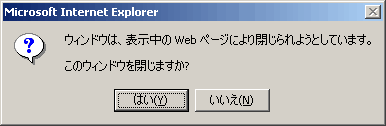
この場合、「はい」ボタンを選択して、不要なウインドウを閉じてください。
起動すると、以下の管理コンソール画面が表示されます。
注意
ブラウザにポップアップブロック機能などが組み込まれていた場合、別ウインドウによる定義画面が開かなくなります。その場合、ポップアップブロック機能を無効にしてください。
管理コンソール画面ではJavaScriptを使用しています。JavaScriptが無効な場合、別ウインドウによる定義画面が開きません。その場合、JavaScriptを有効にしてください。
エンコードの種別を自動選択または、日本語(シフト JIS)に設定しない状態で管理コンソールを表示した場合、まれに正常に表示できない場合があります。管理コンソールを使用する場合は、エンコードの種別を自動選択または、日本語(シフト JIS)に設定して使用してください。
管理コンソール画面上では、マウス右クリック時に表示されるメニューを使用しての操作は行わないでください。
■画面構成
■基本構成
管理コンソール画面は、以下から構成されます。
項番 | 構成要素 | 説明 |
|---|---|---|
(1) | ツールバー | 以下のメニューがあります。
|
(2) | コンソール定義タブ | 登録されたコンソール定義の情報が表示されます |
(3) | ユーザ定義タブ | ユーザ定義の作成、変更をすることができます。 |
以下、それぞれの画面ごとに概要を説明します。